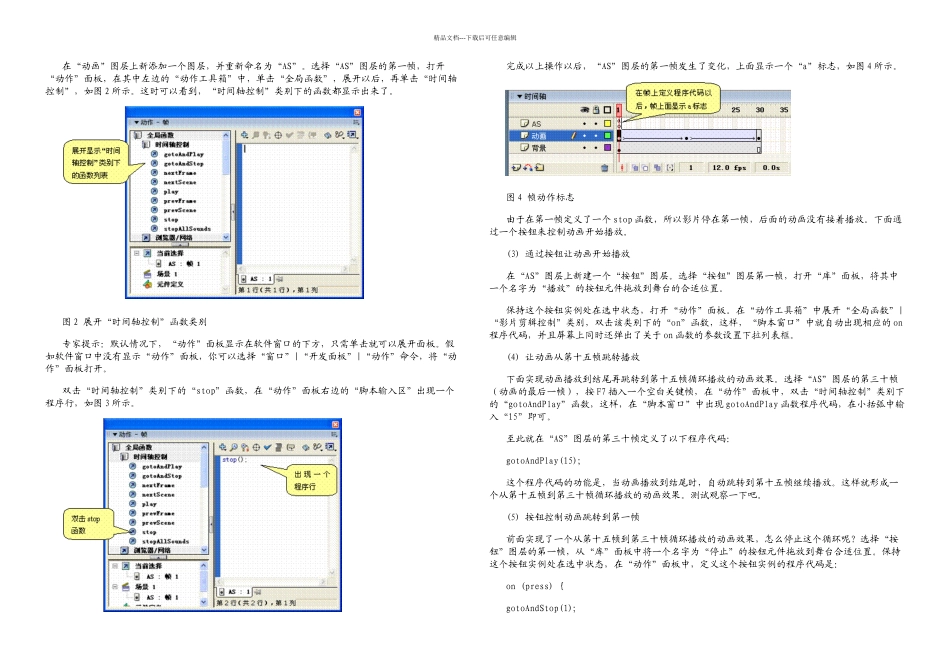精品文档---下载后可任意编辑在“动画”图层上新添加一个图层,并重新命名为“AS”。选择“AS”图层的第一帧,打开“动作”面板,在其中左边的“动作工具箱”中,单击“全局函数”,展开以后,再单击“时间轴控制”,如图 2 所示。这时可以看到,“时间轴控制”类别下的函数都显示出来了。图 2 展开“时间轴控制”函数类别专家提示:默认情况下,“动作”面板显示在软件窗口的下方,只需单击就可以展开面板。假如软件窗口中没有显示“动作”面板,你可以选择“窗口”|“开发面板”|“动作”命令,将“动作”面板打开。双击“时间轴控制”类别下的“stop”函数,在“动作”面板右边的“脚本输入区”出现一个程序行,如图 3 所示。完成以上操作以后,“AS”图层的第一帧发生了变化,上面显示一个“a”标志,如图 4 所示。图 4 帧动作标志由于在第一帧定义了一个 stop 函数,所以影片停在第一帧,后面的动画没有接着播放。下面通过一个按钮来控制动画开始播放。(3) 通过按钮让动画开始播放在“AS”图层上新建一个“按钮”图层。选择“按钮”图层第一帧,打开“库”面板,将其中一个名字为“播放”的按钮元件拖放到舞台的合适位置。保持这个按钮实例处在选中状态,打开“动作”面板。在“动作工具箱”中展开“全局函数”|“影片剪辑控制”类别,双击该类别下的“on”函数,这样,“脚本窗口”中就自动出现相应的 on程序代码,并且屏幕上同时还弹出了关于 on 函数的参数设置下拉列表框。(4) 让动画从第十五帧跳转播放下面实现动画播放到结尾再跳转到第十五帧循环播放的动画效果。选择“AS”图层的第三十帧(动画的最后一帧),按 F7 插入一个空白关键帧,在“动作”面板中,双击“时间轴控制”类别下的“gotoAndPlay”函数,这样,在“脚本窗口”中出现 gotoAndPlay 函数程序代码,在小括弧中输入“15”即可。至此就在“AS”图层的第三十帧定义了以下程序代码:gotoAndPlay(15);这个程序代码的功能是,当动画播放到结尾时,自动跳转到第十五帧继续播放。这样就形成一个从第十五帧到第三十帧循环播放的动画效果。测试观察一下吧。(5) 按钮控制动画跳转到第一帧前面实现了一个从第十五帧到第三十帧循环播放的动画效果,怎么停止这个循环呢?选择“按钮”图层的第一帧,从“库”面板中将一个名字为“停止”的按钮元件拖放到舞台合适位置。保持这个按钮实例处在选中状态,在“动作”面板中,定义这个按钮实例的程序代码是:on (press...